როგორ დააინსტალიროთ Windows 10 განახლებები ხელით
Windows 10 ცნობილია იძულებითი განახლებებით და უკიდურესად შეუფერებელი დროით, როდესაც ის ჩამოტვირთავს მათ, დააინსტალირებს და გადატვირთავს თქვენს კომპიუტერს. Windows 10 ოპერაციული სისტემის მხოლოდ Enterprise გამოცემებს აქვთ შესაძლებლობა გააკონტროლონ განახლებების მიწოდება და ინსტალაცია. მთავარი გამოცემები და Windows 10-ის Pro გამოცემა ასევე დაბლოკილია განახლებების მისაღებად, როდესაც Microsoft გადაწყვეტს მათ გამოდევნას. მომხმარებელთა დიდი ნაწილი არ არის კმაყოფილი ამ ქცევით. აქ არის მეთოდი, რომელიც საშუალებას მოგცემთ დააინსტალიროთ განახლებები, როდესაც მათ ხელით შეამოწმებთ. ეს გამორთავს ავტომატურ განახლებებს.
რეკლამა
აღმოჩენილია ახალი მეთოდი, რომელიც საიმედოდ აჩერებს Windows 10-ის განახლებების ავტომატურად ჩამოტვირთვასა და ინსტალაციას. ვნახოთ, როგორ შეიძლება ამის გაკეთება.

Windows 10-ის განახლებების ხელით ინსტალაცია, გააკეთეთ შემდეგი.
- გახსენით ახალი ამაღლებული ბრძანების ხაზი.
- ჩაწერეთ ან დააკოპირეთ შემდეგი ბრძანება:
takeown /f "%windir%\System32\UsoClient.exe" /a
- ახლა გაუშვით შემდეგი ბრძანება:
icacls "%windir%\System32\UsoClient.exe" /მემკვიდრეობა: r /ამოშალე "ადმინისტრატორები" "ავთენტიფიცირებული მომხმარებლები" "მომხმარებლები" "სისტემა"
ზემოთ ნახსენები პროცედურა თიშავს ავტომატურ განახლებებს Windows 10-ის ყველა ბოლო ვერსიაში.
თქვენ შეძლებთ შეამოწმოთ განახლებები და დააინსტალიროთ ისინი ხელით პარამეტრების აპის გამოყენებით. იხილეთ შემდეგი სტატია:
შექმენით შემოწმების განახლებების მალსახმობი Windows 10-ში
მოკლედ, შეგიძლიათ გადახვიდეთ პარამეტრებში - განახლება და აღდგენა - Windows Update და დააწკაპუნოთ "განახლებების შემოწმება" მარჯვნივ. ალტერნატიულად, შეგიძლიათ აკრიფოთ ეს ms-settings ბრძანება გაშვების დიალოგში პირდაპირ განახლების შემოწმების დასაწყებად.
ms-settings: windowsupdate-action
Როგორ მუშაობს
თუ ყოველდღიურად კითხულობთ Winaero-ს, უნდა იცოდეთ ორკესტრატორის განახლება დავალების ჯგუფი. ჯგუფი განიხილება სტატიაში "როგორ სამუდამოდ შეაჩეროთ Windows 10-ის გადატვირთვა განახლებების დაყენების შემდეგ". ის შეგიძლიათ იხილოთ Task Scheduler-ში ქვეშ სამუშაო გრაფიკის ბიბლიოთეკა \ Microsoft \ Windows \ UpdateOrchestrator.
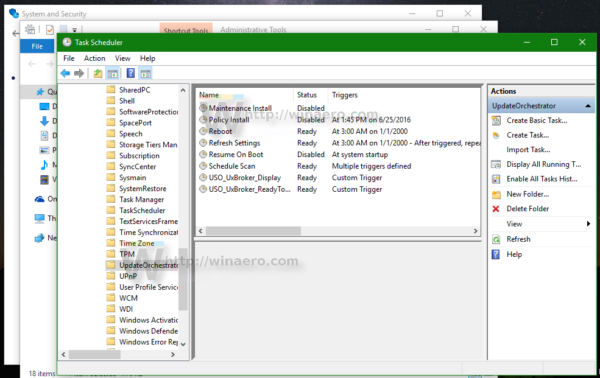
The სკანირების განრიგი ამოცანა იძახებს სპეციალურ ორობით ფაილს, C:\Windows\System32\UsoClient.exe, რომელიც ასრულებს განახლების ოპერაციას ფონზე და საჭიროების შემთხვევაში ავტომატურად გადატვირთავს ოპერაციულ სისტემას.
შესრულებით აღება ჩვენ უბრალოდ შევცვალეთ ამ ფაილის ფაილური სისტემის მფლობელობა Trusted Installer-დან ადმინისტრატორების ჯგუფში.
შემდეგი ბრძანება, იკაკლები, შლის მემკვიდრეობით მიღებულ ფაილური სისტემის ნებართვებს შემდეგი ჯგუფების ნებართვებთან ერთად: "ადმინისტრატორები" "ავთენტიფიცირებული მომხმარებლები" "მომხმარებლები" "სისტემა".
ასე რომ, ვერავინ შეძლებს UsoClient.exe-ს გაშვებას და OS ვერ შეძლებს განახლებების ავტომატურად ინსტალაციას ან მათ ჩამოტვირთვას. მაგრამ თუ გახსნით პარამეტრების აპს, თქვენ მაინც უნდა შეძლოთ მათი ხელით შემოწმება.
როგორ გავაუქმოთ ცვლილება
თქვენ მიერ განხორციელებული ცვლილებების გასაუქმებლად, გააკეთეთ შემდეგი.
- გახსენით ახალი ამაღლებული ბრძანების ხაზი.
- ჩაწერეთ ან დააკოპირეთ შემდეგი ბრძანება:
icacls "%windir%\System32\UsoClient.exe" /გადატვირთვა
- აღადგინე TrustedInstaller საკუთრება. შეგიძლიათ უსაფრთხოდ გამოტოვოთ ეს ნაბიჯი.
შენიშვნა: ამ მეთოდს შეუძლია ნებისმიერ დროს შეწყვიტოს მუშაობა. OS-ის ნებისმიერ ძირითად ან უმნიშვნელო განახლებას შეუძლია შეცვალოს Windows 10-ის განახლებების მიღების გზა, ასე რომ, გაითვალისწინეთ ეს.
სირცხვილია, რომ ასეთი რთული ხრიკი უნდა გამოვიყენოთ, რათა შევაჩეროთ Windows 10-ის უზარმაზარი იძულებითი განახლებების ჩამოტვირთვა. ეს ვარიანტი ხელმისაწვდომი უნდა იყოს ყუთში და არავის არ უნდა დაეკისროს გამტარუნარიანობის ხარჯები ხშირი უზარმაზარი განახლებების გამო.
წყარო: Deskmodder.de.
